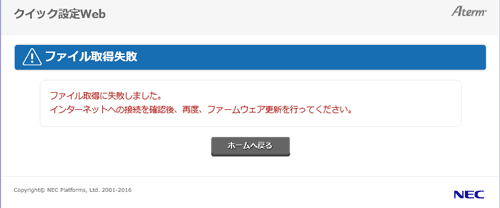- 目次>
- 本商品でできること >
- ファームウェアをバージョンアップする
ファームウェアをバージョンアップする
ファームウェアとは、本商品を動かすソフトウェアのことです。
ファームウェアをバージョンアップすることで、不具合が修正されたり、新機能が使えたりします。ファームウェアは最新のバージョンでご使用ください。
◆補足◆
- バージョンアップをしても、設定した内容はそのまま保存されます。ただし、バージョンアップにより初期値が変更される場合があります。
バージョンアップには、次の方法があります。
- ● メンテナンスバージョンアップ
- 本商品のソフトウェアに重要な更新があった場合に、インターネットを介して自動でバージョンアップする機能です。
本機能は、工場出荷状態で有効(「ON」)になっています。本機能が有効の場合、本機能が動作するために必要な情報をNECプラットフォームズ株式会社が運用するサーバへ通知します。本機能に関して許諾いただけない場合は、機能を無効(「OFF」)にすることができます。「メンテナンスバージョンアップ機能に関する許諾について」を参照してください。◆注意◆
- バージョンアップ中は、POWERランプが橙点灯しますので、絶対に本商品の電源を切らないでください。
◆補足◆
- 「重要な更新」とは、当社が本商品の機能を提供するうえでソフトウェアのバージョンアップが必須と判断した場合(例えばセキュリティ上の不具合を改善するソフトウェアの更新など)を示します。重要な更新がある場合は、当社ホームページの「製品に関する重要なお知らせ」にてご案内します。(2020年1月現在)
- 本商品がインターネットに接続されている必要があります。
- ● ローカルファイル指定バージョンアップ
- サポートデスクからダウンロードしたファームウェアで更新します。
◆注意◆
- ファームウェアバージョン1.0.6以降は、ローカルファイル指定バージョンアップによるファームウェアの更新をすることはできません。
- ● オンラインバージョンアップ
- 最新のファームウェアが存在する場合、[更新]をクリックすると最新のファームウェアに更新します。
設定を行う前に
設定手順
使いかた
オンラインバージョンアップ
◆注意◆
- バージョンアップ中は、絶対に本商品の電源を切らないでください。本商品が正常に動作しなくなる可能性があります。
- バージョンアップ中は、本商品に接続している端末との接続は、いったん切断されます。
◆補足◆
- このバージョンアップは、当社が独自に提供するサービスであり、すべての機能のバージョンアップを保証するものではありません。
<バージョンアップを行う前に>
- 念のため、現状の設定値を保存しておくことをお勧めします。
- 本商品がインターネットに接続されている必要があります。
親機としてご使用の場合の画面を例に説明しています。中継機/子機としてご使用の場合も、同様の手順で行うことができます。
説明で使用している画面は一例です。OS、Webブラウザの種類など、ご利用の環境によっては表示内容が異なる場合があります。
クイック設定Webの起動方法は、下記を参照してください。
- PPPoEルータモード、ローカルルータモードでご使用の場合
→ 「クイック設定Webの使いかた」の「■ ルータモードの場合(ACTIVEランプが緑点灯または消灯している場合)」
- ブリッジモードでご使用の場合
→ 「クイック設定Webの使いかた(Atermスマートリモコン)」
本商品と同じネットワークに接続されているスマートフォン/タブレット端末から、クイック設定Webを起動してください。◆補足◆
- ブリッジモードでは、「6-2 本商品を設定しよう」の「クイック設定Webの使いかた」の方法で、オンラインバージョンアップによるファームウェアの更新をすることはできません。
- パソコンから行う場合は、動作モードをルータモードにして、クイック設定Webを起動してください。
起動方法は、「クイック設定Webの使いかた」の「■ ルータモードの場合(ACTIVEランプが緑点灯または消灯している場合)」を参照してください。※ ルータモードに変更するには、本商品の電源を切ってRT/BR/CNVモード切替スイッチをRT側に切り替えたあと、電源を入れてください。
- 中継機モード、Wi-Fi子機(CONVERTER)モードでご使用の場合
→ 「クイック設定Webの使いかた(Atermスマートリモコン)」
本商品と同じネットワークに接続されているスマートフォン/タブレット端末から、クイック設定Webを起動してください。
◆参考◆
- 本商品と同じネットワークにスマートフォン/タブレット端末が接続されている場合は、「Atermスマートリモコン」アプリでクイック設定Webを起動することができます。本商品がどの動作モードの場合でも、設定を変更する必要はありません。詳細は、「クイック設定Webの使いかた(Atermスマートリモコン)」を参照してください。
- 1.
- ホーム画面の「メンテナンス」-「ファームウェア更新」をクリックします。

- 2.
- [ファームウェア更新]の[更新]をクリックします。
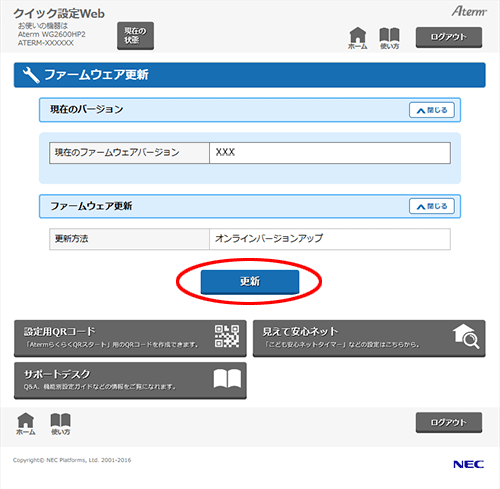
- 3.
-
「ファームウェア最新バージョン情報取得中」の画面が表示されます。
そのまましばらくお待ちください。◆注意◆
- 本商品の電源は、絶対に切らないでください。(ACアダプタは取り外さないでください。)
- 4.
- 現在のファームウェアバージョンと最新のファームウェアバージョンが表示されます。
「最新のファームウェアバージョン」が、「現在のファームウェアバージョン」よりも新しい場合は、[最新バージョンへ更新]をクリックします。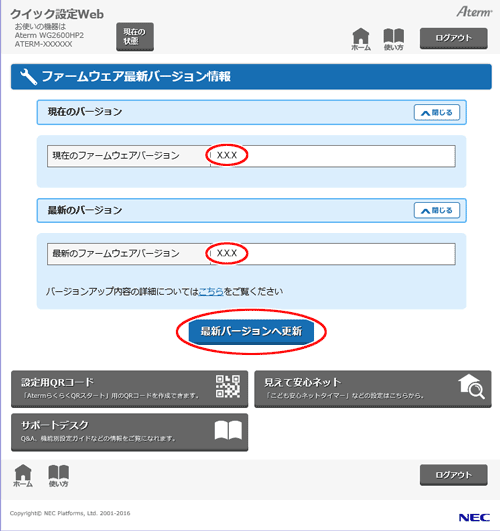
◆補足◆
- 「最新のファームウェアバージョン」と「現在のファームウェアバージョン」が同じ場合は、ここで終了です。
ホーム画面に戻るなど他の画面に移動するか、ログアウトをしてクイック設定Webを終了してください。
- 「最新のファームウェアバージョン」と「現在のファームウェアバージョン」が同じ場合は、ここで終了です。
- 5.
- 下の画面が表示されたら、内容をよく読んで[OK]をクリックします。
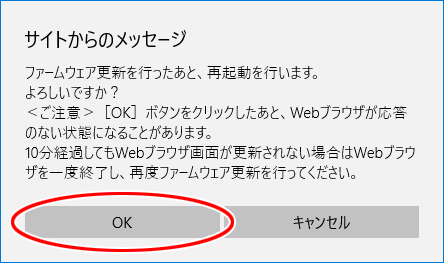
- 6.
-
「ファームウェア更新準備中です。XXX 秒ほどお待ちください。残りXXX 秒...」と表示されます。
そのまましばらくお待ちください。◆注意◆
- 本商品の電源は、絶対に切らないでください。(ACアダプタは取り外さないでください。)
- 7.
- 下の画面が表示されたら、内容をよく読んで[OK]をクリックします。
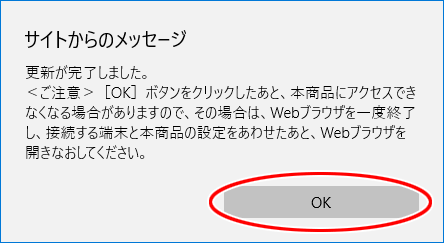
うまく動作しない場合は
「オンラインバージョンアップ」ができない
下記のような画面が表示されてバージョンアップができない場合には、親機の「接続先設定」や「静的ルーティング設定」などを変更して、インターネットに接続できるようにしてください。